window10飞行模式在哪里设置 window10飞行模式消失了怎么恢复
更新时间:2023-07-10 16:13:52作者:jiang
window10飞行模式在哪里设置,Windows 10操作系统是目前使用最广泛的操作系统之一,在Windows 10中,飞行模式是一项非常实用的功能,可在离线环境下使用设备而不受干扰。然而有些用户可能会遇到一个问题,就是突然发现飞行模式选项不见了。这可能是由于系统设置的更改或错误导致的。不过不用担心恢复飞行模式选项是相对简单的。只需按照以下步骤进行操作:...
具体方法:
1、想要设置开机密码,首先第一步呢,我们需要打开我们的电脑,然后在左下角呢,我们找到【设置】选项,然后我们击设置进入哦。
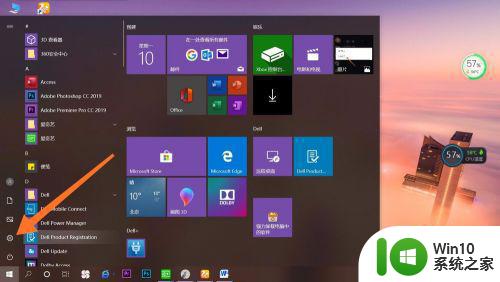
2、我们在点击进入设置以后呢,会出现许多选项,我们在第一行找到【网络和Inteinet】选项哦,然后点击进入就可以啦。这一步就完成了哦。
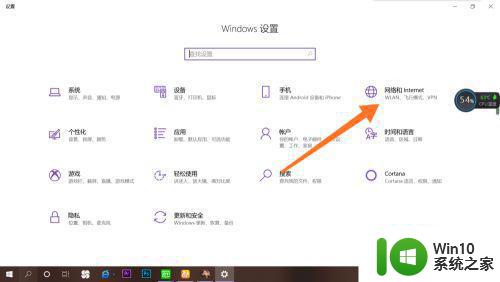
3、点击进入账户之后呢,在最左侧会出现许多选项:状态、WLAN、以太网、VPN、飞行模式。我们点击【飞行模式】进入就可以了哦。
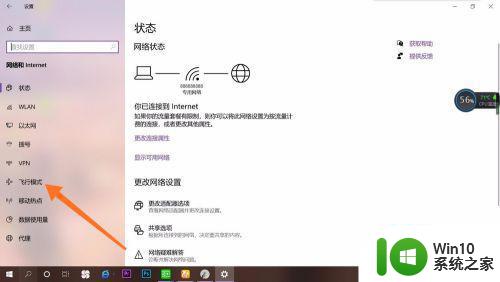
4、点击之后呢,在右面会有【飞行模式】,我们点击下方【开启】就可以了哦。是不是很简单呢,大家有没有学会呢,快去试一试吧。
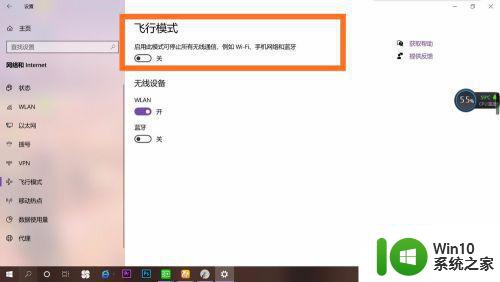
以上就是Windows 10飞行模式设置的全部内容,如果您遇到这种情况,不妨根据我们提供的方法解决问题,希望对您有所帮助。
window10飞行模式在哪里设置 window10飞行模式消失了怎么恢复相关教程
- 笔记本电脑window10的电脑网络那只剩飞行模式了怎么办 笔记本电脑突然只剩飞行模式怎么解决
- window10网络显示飞行模式怎么处理 Windows 10网络连接无法打开飞行模式
- 笔记本win10网络连接里只有飞行模式如何恢复 笔记本win10网络连接无法恢复飞行模式
- win10只有飞行模式无法上网怎么办 window10网络只有飞行模式怎么解决
- Windows10飞行模式关闭方法 Windows10飞行模式关闭不了怎么办
- 笔记本window10网络连接显示飞行模式怎么办 笔记本电脑突然显示飞行模式怎么解决
- window10网络只显示飞行模式怎么解决 Windows10网络连接问题飞行模式解决方法
- window10网络连接只有飞行模式怎么办 Windows 10网络连接无法正常使用飞行模式解决方法
- 如何在win10中关闭飞行模式 win10系统如何解除飞行模式
- win10开启飞行模式的方法 win10怎么打开飞行模式
- win10如何关闭飞行模式 win10飞行模式怎么关掉
- win10系统关闭飞行模式的步骤 win10怎么打开飞行模式
- 蜘蛛侠:暗影之网win10无法运行解决方法 蜘蛛侠暗影之网win10闪退解决方法
- win10玩只狼:影逝二度游戏卡顿什么原因 win10玩只狼:影逝二度游戏卡顿的处理方法 win10只狼影逝二度游戏卡顿解决方法
- 《极品飞车13:变速》win10无法启动解决方法 极品飞车13变速win10闪退解决方法
- win10桌面图标设置没有权限访问如何处理 Win10桌面图标权限访问被拒绝怎么办
win10系统教程推荐
- 1 蜘蛛侠:暗影之网win10无法运行解决方法 蜘蛛侠暗影之网win10闪退解决方法
- 2 win10桌面图标设置没有权限访问如何处理 Win10桌面图标权限访问被拒绝怎么办
- 3 win10关闭个人信息收集的最佳方法 如何在win10中关闭个人信息收集
- 4 英雄联盟win10无法初始化图像设备怎么办 英雄联盟win10启动黑屏怎么解决
- 5 win10需要来自system权限才能删除解决方法 Win10删除文件需要管理员权限解决方法
- 6 win10电脑查看激活密码的快捷方法 win10电脑激活密码查看方法
- 7 win10平板模式怎么切换电脑模式快捷键 win10平板模式如何切换至电脑模式
- 8 win10 usb无法识别鼠标无法操作如何修复 Win10 USB接口无法识别鼠标怎么办
- 9 笔记本电脑win10更新后开机黑屏很久才有画面如何修复 win10更新后笔记本电脑开机黑屏怎么办
- 10 电脑w10设备管理器里没有蓝牙怎么办 电脑w10蓝牙设备管理器找不到
win10系统推荐
- 1 番茄家园ghost win10 32位官方最新版下载v2023.12
- 2 萝卜家园ghost win10 32位安装稳定版下载v2023.12
- 3 电脑公司ghost win10 64位专业免激活版v2023.12
- 4 番茄家园ghost win10 32位旗舰破解版v2023.12
- 5 索尼笔记本ghost win10 64位原版正式版v2023.12
- 6 系统之家ghost win10 64位u盘家庭版v2023.12
- 7 电脑公司ghost win10 64位官方破解版v2023.12
- 8 系统之家windows10 64位原版安装版v2023.12
- 9 深度技术ghost win10 64位极速稳定版v2023.12
- 10 雨林木风ghost win10 64位专业旗舰版v2023.12